Hướng dẫn sử dụng phần mềm giám sát đầu ghi Vantech trên điện thoại
Giám sát đầu ghi AHD VP-x60AHD, VPM-x60AHD trên điện thoại
HƯỚNG DẪN SỬ DỤNG GIÁM SÁT ĐẦU GHI AHD VP-x60AHD, VPM-x60AHD TRÊN ĐIỆN THOẠI
Ứng dụng hỗ trợ:
- Ứng dụng cho máy tính bảng iPad:
- vMEyeCloud HD (hỗ trợ sử dụng chức năng CLOUD).
- vMEyeSuper (hỗ trợ sử dụng tên miền DDNS).
- Ứng dụng cho điện thoại iPhone:
- vMEyeCloud Lite (hỗ trợ sử dụng chức năng CLOUD).
- vMEyeSuper (hỗ trợ sử dụng tên miền DDNS).
- Ứng dụng cho hệ điều hành Android:
- vMEyeCloud (hỗ trợ sử dụng chức năng CLOUD).
- vMEyeSuper (hỗ trợ sử dụng tên miền DDNS).
- vMEyev2 (nếu không sử dụng được 2 ứng dụng trên).
Download phần mềm xem camera Vantech trên máy tính
Để cài đặt phần mềm xem camera Vantech trên máy tính, lần lượt thực hiện các bước như sau:
- Bước 1: Nhấn tổ hợp phím Windows + R > Sau đó gõ cmd bật Command Prompt trên máy tính. Nhấn chọn OK. Dòng cuối cùng sẽ là C:\Users\<tên người dùng>
- Bước 2: Gõ ping + dấu cách + địa chỉ IP của đầu ghi ngay sau dòng C:\Users\<tên người dùng>. Kế tiếp, nhấn Enter. Phần mềm xem camera đầu ghi Vantech mặc định sẽ có địa chỉ của đầu ghi là 192.168.1.10. Trong trường hợp người dùng cần thay đổi thông số, chỉ cần nhấn vào phần Network.
Bước 3: Cài đặt những thông số thích hợp cho phần mềm để xem camera an ninh trên máy tính. Có nhiều phần mềm phổ biến như phần mềm xem camera Vantech V1 trên PC hay VMS, CMS…Người dùng có thể tham khảo sau đó tải về máy để cài đặt và sử dụng.
- Sau khi đã tải về máy, bấm chọn Next > Tiếp theo chọn Next > Rồi bấm chọn Install. Phần mềm sẽ hiện ra giao diện màn hình như sau. Mở phần mềm lên rồi đăng nhập.
Bước 4: Chọn Add Devices automatically > Nhấn chọn Next hoặc tắt bảng đó đi. Chọn Device Manager trong danh sách biểu tượng ban đầu để cài.
Bước 5: Giao diện xuất hiện một bảng chứa IP đầu ghi của các camera đã thông với mạng trước đó. Bấm chọn vào đầu ghi rồi bấm Add để tiến hành thêm camera vào danh sách. Chúng ta sẽ nhìn thấy bảng bên phải là địa chỉ IP của đầu ghi vừa thêm vào.
Bước 6: Lúc này, chúng ta đã có thể xem camera từ xa. Chỉ cần kết nối mạng Internet, vào giao diện chính của phần mềm rồi chọn Monitor. Khi muốn xem lại dữ liệu đã ghi, chọn PlayBack.
Phần mềm xem camera Vantech trên điện thoại
- Đối với phần mềm xem camera Vantech trên Android hay phần mềm xem camera vantech trên iPhone. Chúng ta có thể dùng XMeye giúp giám sát dễ dàng hơn mọi lúc mọi nơi.
Cách cài đặt phần mềm XMeye trên điện thoại
- Đây là phần mềm giám sát camera wifi sử dụng công nghệ đám mây. Người dùng có thể dễ dàng thao tác đăng nhập thông qua số seri của camera. Các bước cài đặt như sau:
Bước 1: Tải về máy ứng dụng Xmeye phù hợp với hệ điều hành đang dùng rồi khởi động lên. Bấm chọn Register trong trường hợp người dùng chưa có/chưa tạo tài khoản trên PC.
- Khi đăng kí tài khoản, người dùng sẽ nhận được một mã gồm 4 số gửi về điện thoại. Tiếp theo, tiến hành đăng kí bằng tài khoản và mật khẩu, địa chỉ email. Điền đầy đủ các thông số rồi bấm chọn OK.
Bước 2: Sau khi đã tạo tài khoản, lúc này người dùng có thể đăng nhập vào phần mềm > Nhấn chọn Cloud Login để đăng nhập. Tại giao diện chính, bấm chọn dấu + góc trên bên phải. Kế tiếp, bấm chọn Manually Add để tiến hành thêm camera. Tích chọn hai lần vào dấu Advanced và DDNS.
Nhập những thông tin cần thiết sau khi đăng nhập:
- Device Name: Tên thiết bị (có thể đặt tùy ý)
- Serial Number: Có 3 lựa chọn dành cho người dùng như sau:
- Nhập địa chi IP của đầu ghi/camera cần cắm. Khi người dùng đã nhập địa chỉ IP cùa đầu ghi thì chỉ xem camera trong mạng nội bộ (mạng LAN) mà thôi.
- Nhập tên miền/địa chỉ WAN trong trường hợp mạng đang dùng là IP tĩnh, xem camera giám sát qua mạng. Trường hợp này, chúng ta chỉ xem được khi kết nối 3G hay Wifi nhưng không xem được qua mạng LAN.
- Nhập vào ID Serial Number của thiết bị. Nếu dùng cách này chúng ta có thể xem được cả khi đang kết nối mạng LAN. Hay khi kết nối Wifi, 3G. Tuy nhiên nó vẫn có hạn chế là load chậm khi dùng tên miền.
- Port: Đây là ô chứa cổng Mobile của đầu ghi/camera
- User Nam: Nhập tên tài khoản mạng của đầu ghi
- Pass word: Nhập mật khẩu của tài khoản mạng camera
Sau khi người dùng đã khai báo những thông tin cần thiết, bấm chọn OK để lưu lại cấu hình vừa khai báo. Tiếp đó, vào lại mục Device List để xem các camera đã được gắn.
Chỉ với một vài thao tác đơn giản, người dùng đã có thể thực hiện xem camera qua điện thoại và máy tính dễ dàng. Hy vọng các bạn có thể thao tác thành công sau khi theo dõi các hướng dẫn trên đây.
Đừng ngại, hãy bắt máy GỌI NGAY để được hướng dẫn và tư vấn miễn phí:
Hoặc xem chi tiết sản phẩm hoặc click vào: >>Những dòng sản phẩm công ty cung cấp và lắp đặt<<
CAM KẾT BÁN HÀNG TCTTCAMERA
- Những sản phẩm của chúng tôi là Hàng chính hãng, mới 100%.
- Đổi mới 100% nếu thiết bị xảy ra hư hỏng trong 1 năm đầu tiên
- Thời gian bảo hành luôn nhanh nhất nếu sản phẩm bị lỗi do nhà sản xuất thì sẽ đổi mới ngay và luôn
- Luôn cập nhật những chương trình khuyến mãi của các hãng
- Được hỗ trợ kỹ thuật 24/24
- Bảo hành chính hãng 24 tháng
----------------------------------------------------------------------------------
TCTTCAMERA - GIÁM SÁT THÔNG MINH 24/7
- Địa chỉ: 1190 Phạm Thế Hiển, Phường 5, Quận 8, TP Hồ Chí Minh
- Hotline: 093.262.0828
- Website: tcttcamera.com
- Email: tcttca@gmail.com

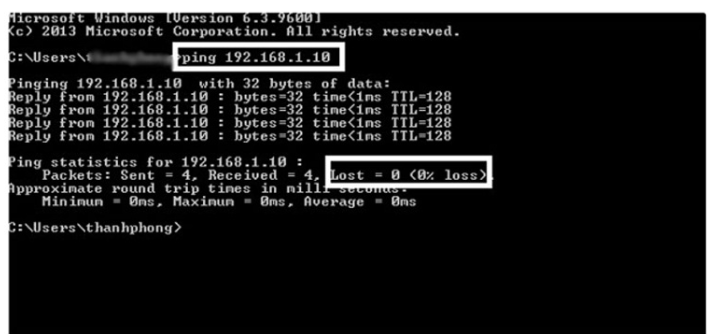

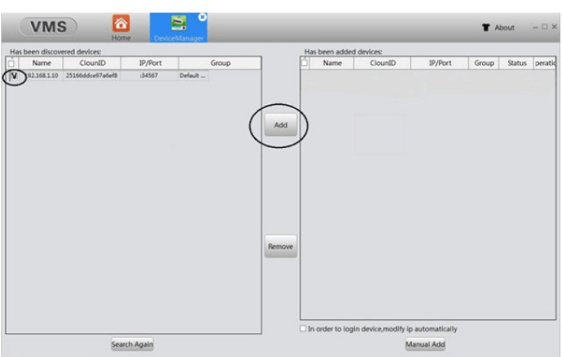
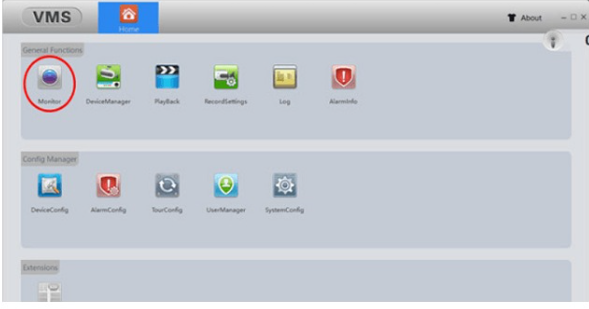
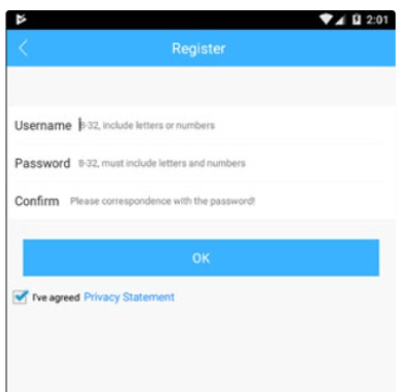
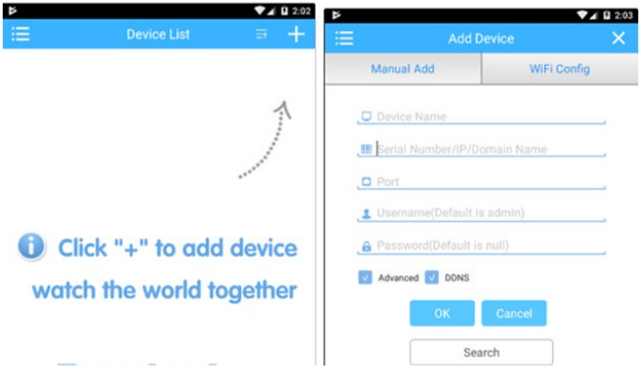





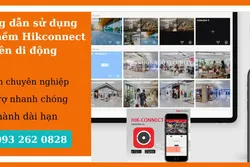



Xem thêm